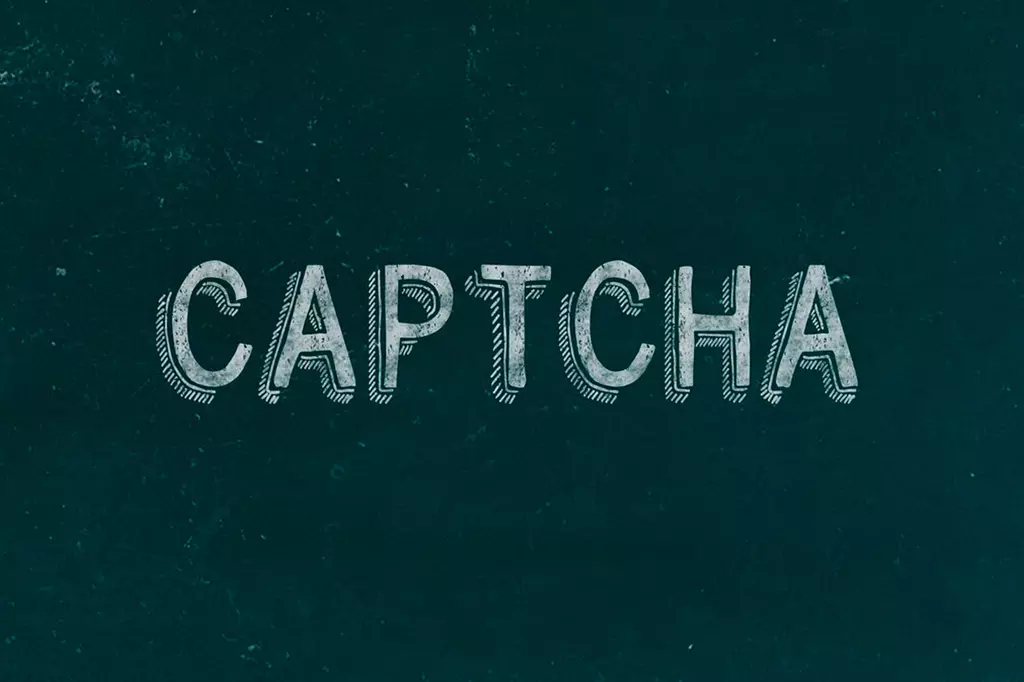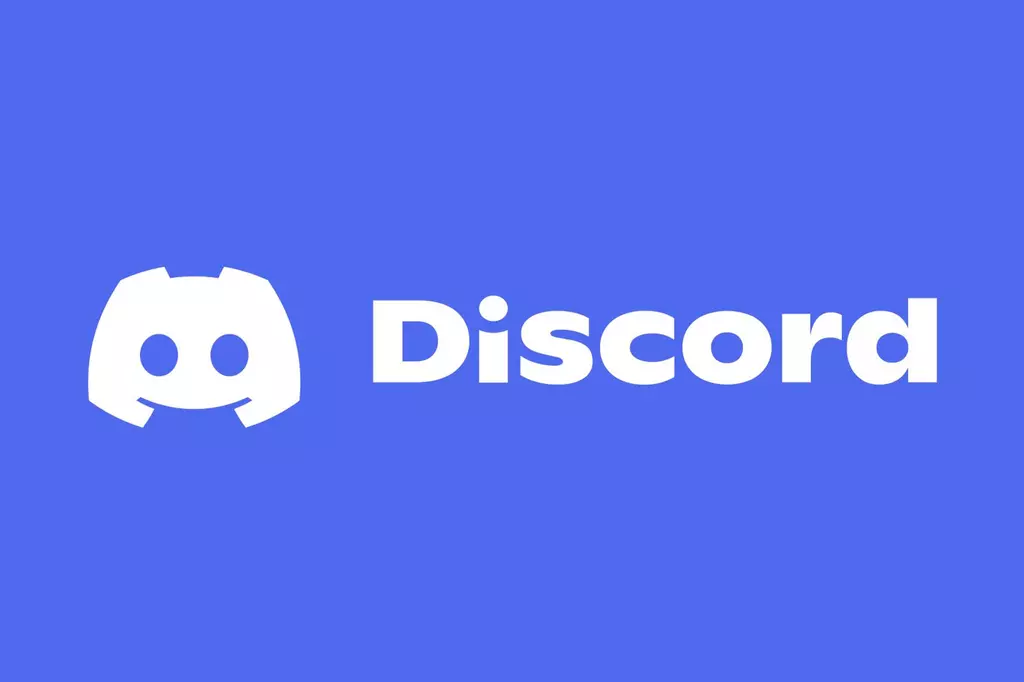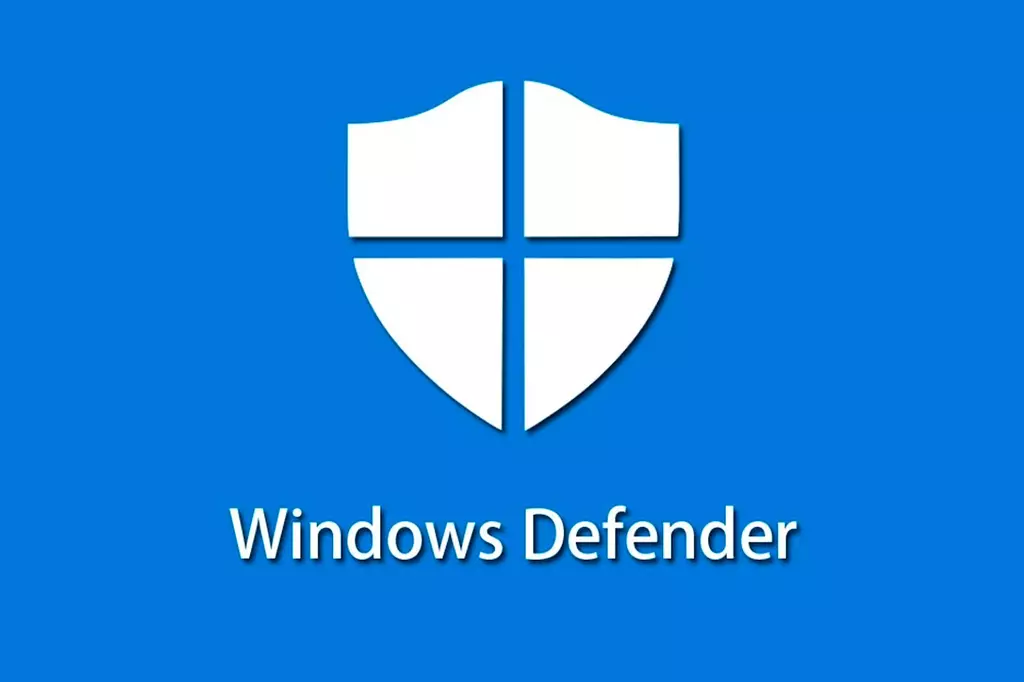Как почистить кэш на компьютере и мобильных устройствах
- Зачем чистить кэш
- Увеличение производительности
- Освобождение места на диске
- Обновление данных
- Как почистить кэш: общие рекомендации
- Инструменты для очистки кэша
- Очистка кэша в Windows
- Чистка кэша в браузере
- Очистка системного кэша
- Очистка кэша на Mac
- Чистка кэша в браузере
- Очистка системного кэша
- Очистка кэша на мобильных устройствах
- Очистка кэша на iPhone
- Очистка кэша на Android
- Использование сторонних программ для очистки кэша
- Заключение
- Видео

Кэширование — это процесс временного хранения данных для ускорения доступа к ним. Хотя кэширование полезно, с течением времени накопленные данные могут замедлить работу устройства. В этой статье мы подробно рассмотрим, как почистить кэш на компьютере и мобильных устройствах, чтобы вернуть оптимальную производительность.
Зачем чистить кэш?

Увеличение производительности
Накопившиеся кэшированные файлы могут замедлить работу системы. При обращении к устаревшим данным требуется больше времени, что может проявляться в длительном открытии программ и задержках.
Освобождение места на диске
Кэш-файлы могут занимать значительное пространство на жестком диске или памяти устройства. Регулярная очистка помогает освободить это пространство, что критически важно на устройствах с ограниченной памятью.
Обновление данных
Кэш может хранить устаревшую информацию, что приводит к некорректной работе приложений или веб-сайтов. Чистка кэша обеспечивает актуальность данных.
Как почистить кэш: общие рекомендации
Перед тем как начать очистку, рекомендуется создать резервную копию важных данных. Это поможет избежать потери информации в случае непредвиденных обстоятельств.
Инструменты для очистки кэша
- Встроенные средства операционной системы
- Программы сторонних разработчиков
- Командная строка (Windows)
- Настройки браузера и приложений
Очистка кэша в Windows
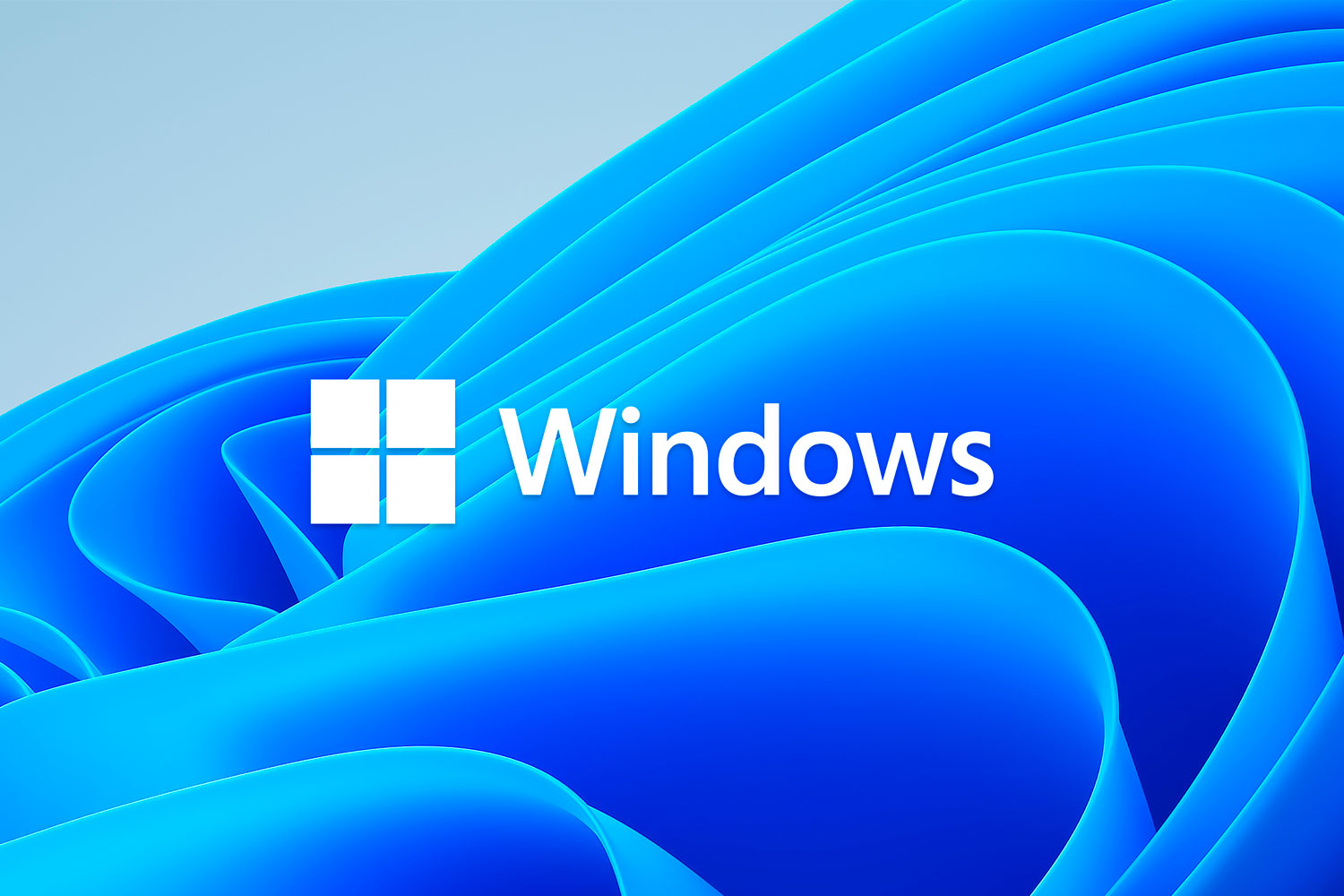
Чистка кэша в браузере
- Google Chrome. Откройте браузер.Нажмите на три точки в правом верхнем углу.Выберите "Дополнительные инструменты" → "Очистить данные браузера".Установите галочку рядом с "Кэшированные изображения и файлы".Нажмите "Очистить данные".
- Mozilla Firefox. Откройте браузер.Нажмите на три линии в правом верхнем углу.Выберите "Настройки" → "Приватность и безопасность".В разделе "Куки и данные сайтов" нажмите "Очистить данные".
- Microsoft Edge. Откройте браузер.Нажмите на три точки в правом верхнем углу.Выберите "Настройки" → "Конфиденциальность, поиск и службы".Найдите раздел "Очистить данные браузера" и выберите "Выбрать, что очистить".
- Opera. Откройте браузер.Нажмите на значок "Меню" в левом верхнем углу.Выберите "Настройки" → "Конфиденциальность и безопасность".Нажмите "Очистить данные браузера".
Очистка системного кэша
- Очистка диска. Нажмите Win + R, введите cleanmgr и нажмите Enter.Выберите диск, который нужно очистить (обычно C:).Убедитесь, что "Временные файлы" отмечены, и нажмите "ОК".
- Удаление временных файлов. Нажмите Win + R, введите %temp% и нажмите Enter.Удалите все файлы в открывшемся окне.
- Очистка кэша Windows Store. Нажмите Win + R, введите wsreset.exe и нажмите Enter.Это очистит кэш Windows Store без удаления установленных приложений.
Очистка кэша на Mac

Чистка кэша в браузере
- Safari. Откройте Safari.В меню выберите "Safari" → "Настройки" → "Дополнительно".Установите галочку "Показать меню Разработчик в строке меню".Выберите "Разработка" → "Очистить кэши".
- Google Chrome и Firefox. Аналогично очистке кэша в Windows, используйте меню для удаления кэша.
Очистка системного кэша
- Открытие Finder. Нажмите Command + Shift + G и введите ~/Library/Caches.Удалите содержимое папки.
- Использование Terminal. Откройте Terminal и введите команду sudo rm -rf ~/Library/Caches/*.
Очистка кэша на мобильных устройствах
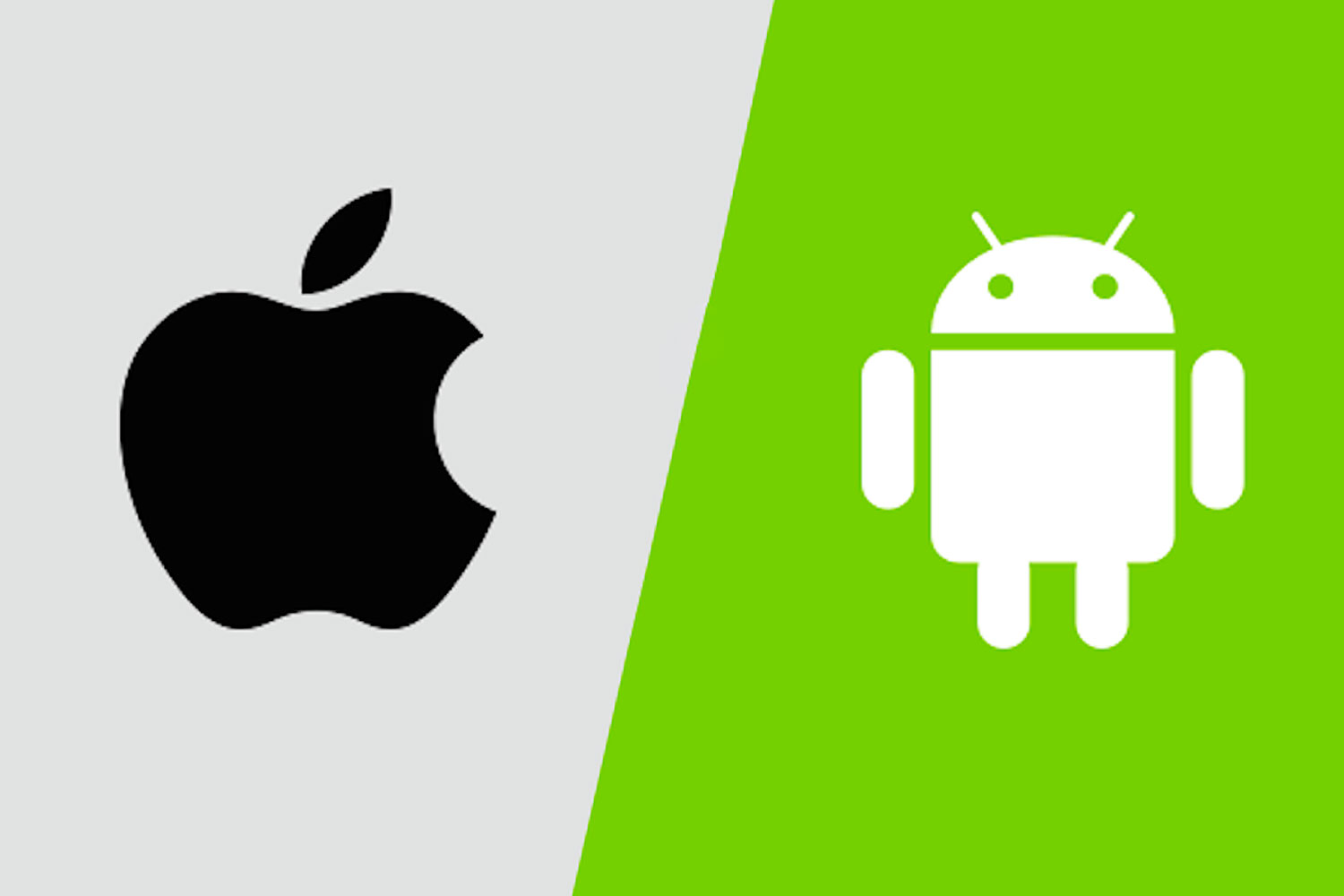
Очистка кэша на iPhone
- Safari. Перейдите в "Настройки" → "Safari".Прокрутите вниз и выберите "Очистить историю и данные сайтов".
- Приложения. Для приложений, таких как Facebook, Twitter и др., возможно, потребуется удалить и переустановить приложение, так как iOS не предоставляет встроенных средств для очистки кэша приложений.
Очистка кэша на Android
- Chrome. Откройте приложение Chrome.Нажмите на три точки в правом верхнем углу.Выберите "История" → "Очистить данные браузера".Установите галочку рядом с "Кэшированные файлы".
- Настройки устройства. Перейдите в "Настройки" → "Приложения".Выберите нужное приложение и нажмите "Хранилище".Нажмите "Очистить кэш".
- Очистка кэша всех приложений. Перейдите в "Настройки" → "Хранилище" → "Кэшированные данные".Подтвердите очистку.
Использование сторонних программ для очистки кэша
Существует множество программ для очистки кэша, которые могут автоматизировать этот процесс. Вот несколько популярных решений:
- CCleaner — мощный инструмент для Windows и Mac, который очищает кэш, временные файлы и оптимизирует реестр.
- BleachBit — бесплатное решение с открытым исходным кодом для очистки системы от ненужных файлов на Windows и Linux.
- Disk Cleanup Pro — программа для глубокой очистки системы, доступная на Windows.
- Clean Master — популярное приложение для Android, которое помогает освободить память и очистить кэш.
Заключение
Регулярная очистка кэша на вашем компьютере и мобильных устройствах — это простая, но эффективная мера для поддержания их производительности. Следуя приведенным выше рекомендациям, вы сможете легко и быстро очистить кэш на своем устройстве.
Видео
Оцените публикацию
Вы должны авторизоваться, чтобы оставлять комментарии